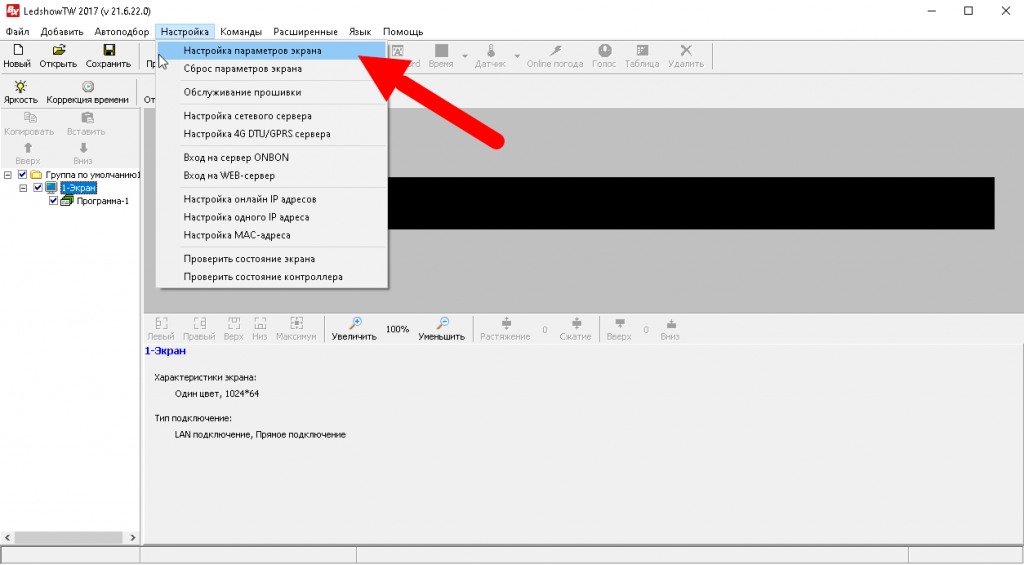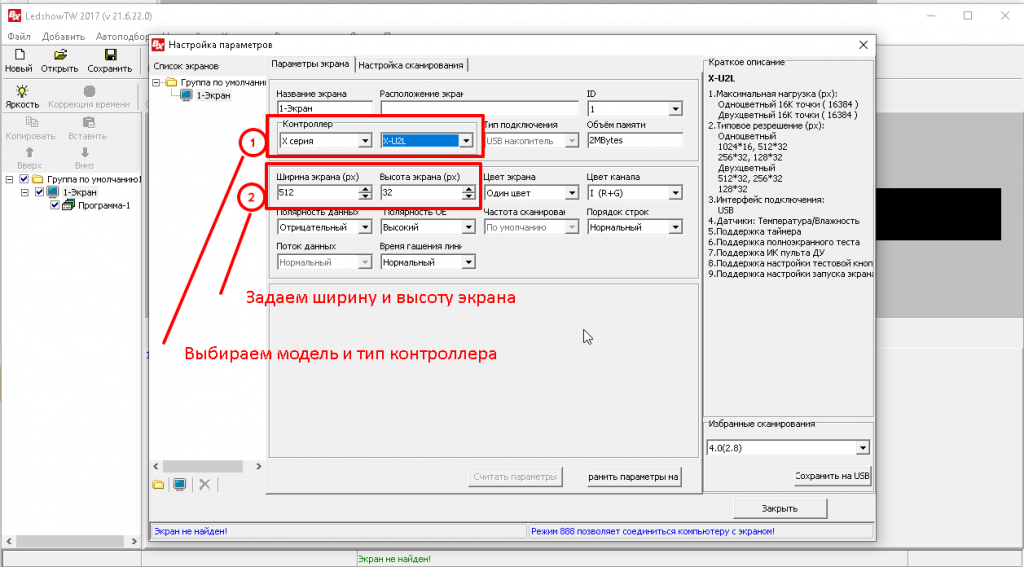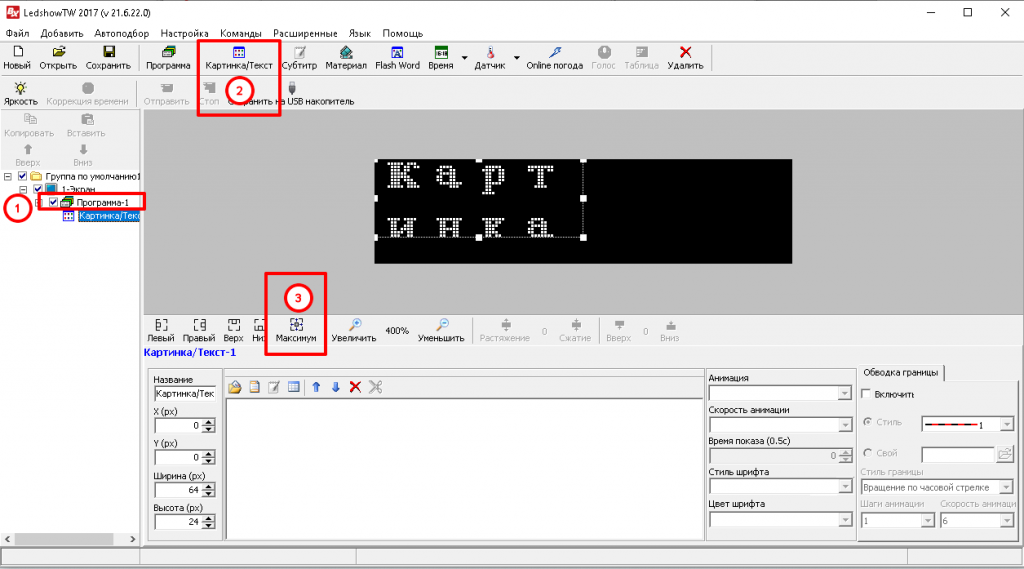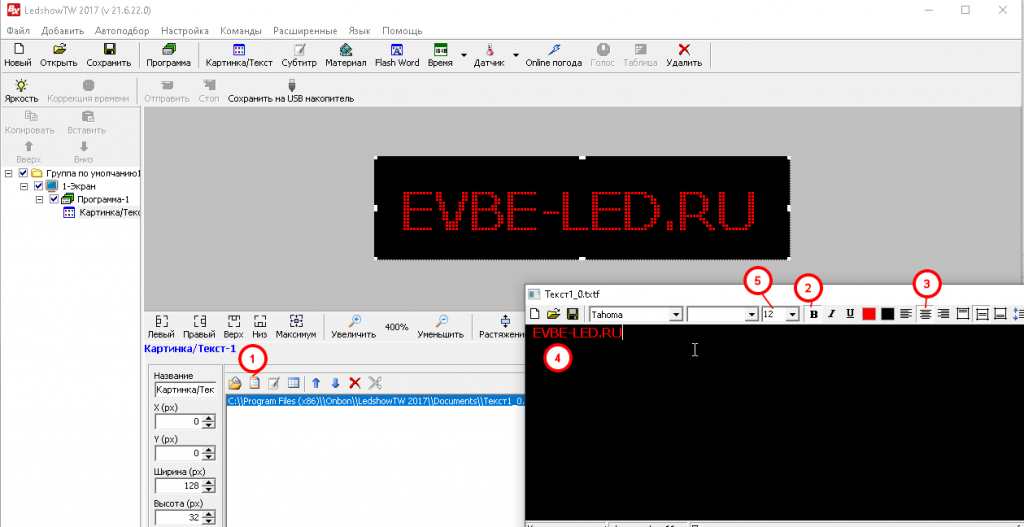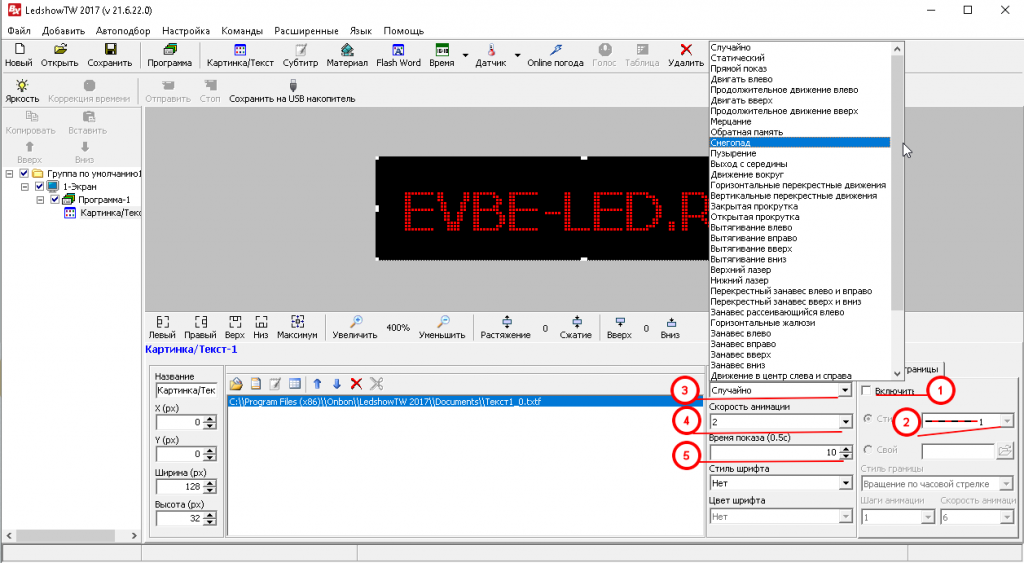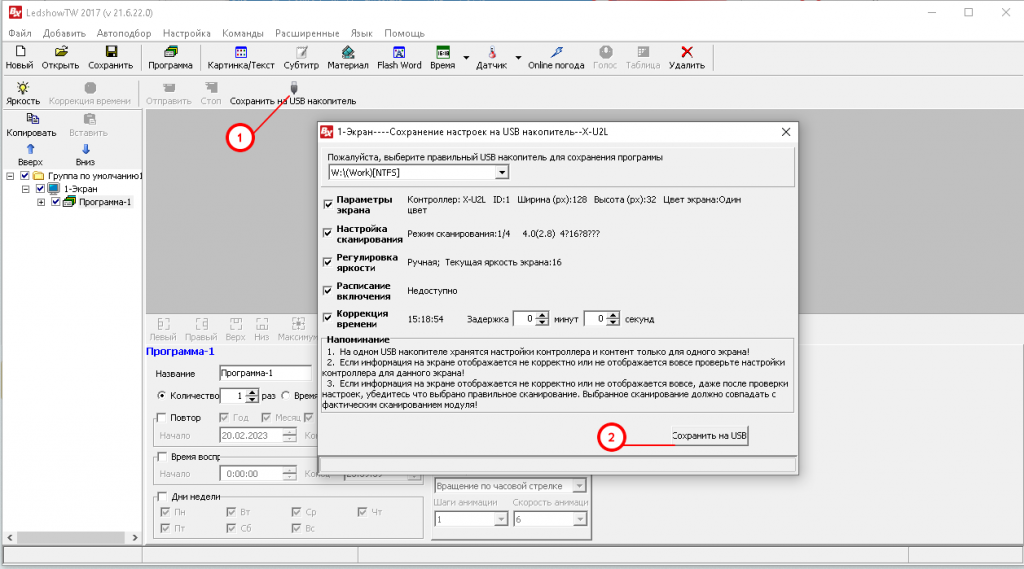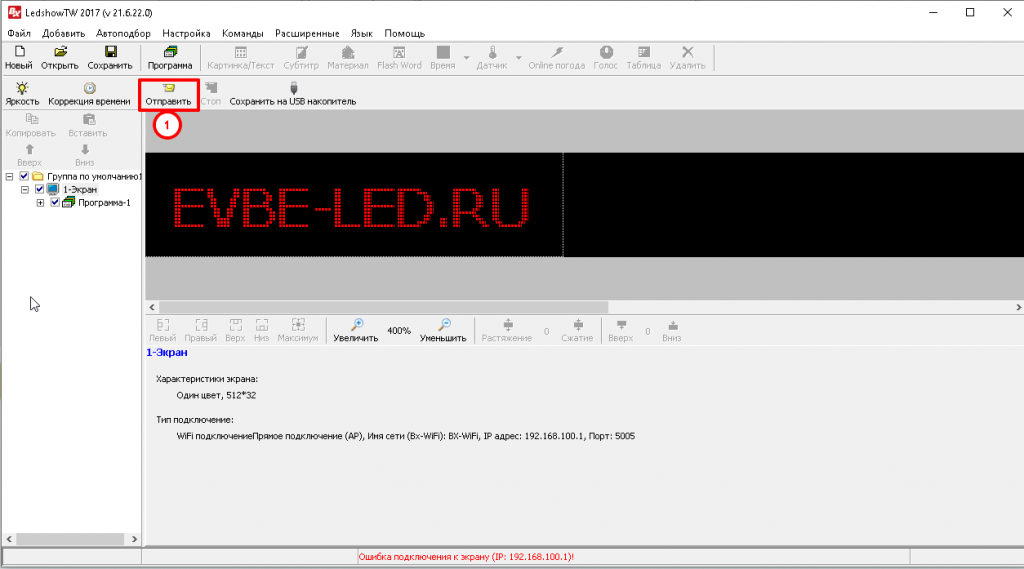Сегодняшнюю статью мы посвятим устройству, без которого не обходится современная офлайн-коммерция — это бегущая строка. Бегущие строки бывают разные. Например, есть уже простые и готовые, где «бегает» одно слово типа: «Открыто» или «Закрыто». Есть посложнее, которые выполняют функцию полноценной вывески магазина. В такие бегущие строки можно вписать различный текст, если знать как.
О таких бегущих строкам мы сегодня и поговорим. А конкретно, выясним:
Что такое бегущая строка?
Как программировать бегущую строку?
Что такое бегущая строка?
Бегущая строка представляет собой электронное панно, на котором можно отображать текст или графические элементы. Оно выполнено из светодиодов, которые, правильно подсвечиваясь, показывают запрограммированную информацию. Основная область использования бегущих строк — реклама и информирование клиентов.
Бегущие строки бывают разных размеров. Отдельные умельцы изготавливают их самостоятельно под необходимый размер. А вообще они стандартизованы и изготавливаются из готовых модулей. Один отдельный стандартный модуль имеет размеры 32 на 16 сантиметров. Соответственно, конечный размер бегущей строки будет зависеть от количества используемых модулей. Важно отметить, то любое количество светодиодных модулей будет работать как единый элемент, потому что за управление модулями отвечает специальный контроллер. Контроллер оснащен примитивными функциями по управлению светодиодными модулями. Например:
он обладает собственной памятью, куда можно программировать выводимую информацию;
в него встроена управляющая система, которая позволяет ему работать автономно, то есть без управления внешнего компьютера.
Внешний компьютер нужен только в одном случае — когда нужно поменять текст или изображения, выводимые бегущей строкой. Когда нужно очень часто менять текст бегущей строки, тогда она может быть подключена сразу к компьютеру, с которого осуществляется управление. Иногда бегущие строки оснащаются GSM, WiFi или Bluetooth-моделью. В этом случае управлять строкой можно дистанционно с телефона.
Бегущие строки бывают разных цветов, которые отлично смотрятся на черном фоне. Они могут быть одноцветными, то есть отражать информацию только в одном цвете, либо могут быть разноцветными и отражать информацию сразу в нескольких цветах. Разноцветные бегущие строки максимум состоят из 8 цветов.
Бегущие строки бывают двух основных типов:
интерьерные — используются внутри помещений;
уличные — используются на улице, так как оснащены дополнительной защитой от влияния погодных условий.
Преимущества бегущей строки
Преимущества бегущей строки очевидны. Вот некоторые из них:
Отличная видимость. Светодиоды обычно очень яркие и их видно издалека, особенно в ночное время. Это гарантирует, что вашу информацию увидят при плохой видимости, например ночью, в туман или непогоду.
Неплохая эффективность. Из-за того, что светодиодную строку лучше видно, повышается процент конверсии. Другой момент, что можно постоянно экспериментировать с рекламным слоганом и информацией, выводимой в строке. При этом ничего демонтировать не нужно. Один раз установили и экспериментируйте.
Информация движется. Люди быстрее замечают информацию, которая движется, чем стационарную.
Комплексный подход. В бегущую строку вы можете загрузить что угодно: контактную информацию, торговое предложение, информацию о скидках, график работы и др.
Разнообразие размеров. Бегущую строку можно собрать любого размера, так как она собирается из небольших стандартных модулей. Размер бегущей строки будет зависеть только от ваших финансовых возможностей и площади, которую вы выделили под ее размещение.
Стоить добавить немного о возможностях светодиодной бегущей строки. Раньше была возможность выводить только небольшой текст. Но технологии не стоят на месте, поэтому сейчас в строку можно вывести что угодно и с любыми эффектами, будь то текст или анимация.
Как программировать бегущую строку?
Вопрос, как программировать бегущую строку интересует многих владельцев этих устройств, потому что изначально запрограммированный текст не всегда устраивает. В этом случае есть два возможных решения:
вызвать соответствующих специалистов, которые смогут перепрограммировать бегущую строку;
самостоятельно перепрограммировать.
В первом случае, мы вам ничем не сможем помочь. А во втором, чуть ниже расскажем как самостоятельно программировать бегущую строку.
Как самостоятельно программировать бегущую строку
Для того чтобы самостоятельно программировать бегущую строку, вам нужно:
Знать тип контроллера вашей бегущей строки. Например, если это USB-контроллер, тогда он может быть версии: BX5-UL, BX5-UT, BX5-UO и др. Если контроллер LAN-версии, тогда это может быть: BX5-M1, BX5-M2, BX5-M3 и др. Если контроллер Wi-Fi-версии, тото это может быть: BX5-A, BX5-A1, BX5-A3 и др. Тип контроллера нужен для того, чтобы его указать в программе, с помощью которой вы будете программировать бегущую строку.
Скачать программу «LedshowTW» последней версии. Эту программу нужно скачать и установить на компьютер или ноутбук, с помощью которого вы будете программировать бегущую строку.
После того как программа «LedshowTW» была скачана и установлена, можно ее запускать. В принципе, у людей, обладающих навыками работы на компьютере, не будет проблем с использованием данной программы. То есть программировать бегущую строку — это не изучать какой-либо язык программирования или какие-то специальные команды. С помощью программы «LedshowTW», программирование бегущей строки происходит на интуитивно понятном уровне, где все что нужно — это быть внимательным пользователем. Важно отметить несколько моментов в программировании бегущей строки с помощью программы «LedshowTW»:
вам обязательно нужно вбить в ней тип контроллера вашей бегущей строки;
нужно указать размеры дисплея бегущей строки: ширину и длину;
нужно выбрать цвет или цвета отражения информации.
С остальными настройками будет несложно разобраться. Но на всякий случай, в следующих статьях мы подробно расскажем, как программировать бегущую строку с помощью программы «LedshowTW».
Заключение
Бегущая строка — это отличное сочетание цены рекламного инструмента с процентом конверсии, поэтому ее довольно часто используют магазины, аптеки, заправки и не даже небольшие бутики и ларьки.
Вся прелесть такой рекламы в том, что вы ее приобретаете и устанавливаете один раз, а потом просто меняете отображаемую информацию самостоятельно. О том, как можно программировать бегущую строку, мы рассказали чуть выше.
Часто купив светодиодную бегущую строку и потеряв от нее все чеки, инструкции и программу, возникает потребность в том, что бы сменить на ней информацию.
Данная статья предназначена для того что бы помочь Вам в данном вопросе!
!!!Инструкция по быстрому запуску строки — скачать!!!
1. Первое что нужно сделать, определиться какое программное обеспечение подойдет именно для Вашей строки. Существует множество производителей Контроллеров, которые управляют светодиодными модулями. Соответственно они используют свои специализированные программы.
Если вы не знаете какой контроллер установлен в вашей строке, то ее необходимо вскрыть, со стороны где находится провод питания и провод USB. Найти внутри Управляющую плату. Посмотреть маркировку указанную на самом контроллере. Далее скачать необходимую программу.
Вот небольшой список самых популярных из них:
HD (Huidu)
HD2014 — (HD-A40,A41,A43,U40,U41 и пр),
HD2016 — (U6A, U6B, U60, E60, W60, S60 и пр.)
BX (Onbon)
Ledshow-TW2017 -(5UL, 5UT, 5A1, 5U0 и пр)
FK (FeikongTech)
FKShow — (QU4, SU4, MU4, CU3, BU3 и пр)
2. Установить скачанную программу на компьютер и запустить.
3. Далее вам необходимо настроить программу под вашу строку. Находите пункт «Установки» или «Настройка», далее «Настройки параметров табло» или «Настройка параметров экрана». Вводите пароль «168», и приступаете к вводу данных вашей строки.
4. В настройках необходимо указать из списка маркировку именно вашего контроллера, далее Размер в пикселях, ширину и высоту. (В ПИКСЕЛЯХ!!! Это важно) Больше ничего не трогаем, нажимаем ОК.
!!! Как быстро посчитать размер в пикселях вашей строки? Мерим рулеткой строку в длину и в высоту полностью (вместе с рамкой). Например получилось 200х40см.
Светодиодный модуль имеет размер 32х16см (32х16 пикселя)
Ширину делим на 32. Получаем 6,25. Целое число из получившегося (это число модулей) умножаем так же на 32, получаем 192пикселя.
Высоту делим на 16. потом так же умножаем целое число 16. получаем 32 пикселя.
Итого: строка 200х40см, в пикселях 192х32.
5. Далее на панели инструментов ищем необходимую кнопку например «Текст» или «Субтитр». Нажимаем на нее. Далее появляется поле для ввода текстовой информации. Печатаем нужный Вам текст, добавляем понравившиеся эффекты. Более подробная инструкция есть тут и тут
6. Для того что бы перенести подготовленный проект на Вашу строку, его необходимо сохранить на USB флешку. Для этого вставляем флешку в ПК, находим на панели инструментов программы кнопку «U-disk» или «Скачать USB» нажимаем, и в открывшемся окне сохраняем наш проект.
7. Вставляем флешку в Вашу ВКЛЮЧЕННУЮ строку на 10-15 секунд. Смотрим результат.
PS. Если все сделано верно, но что то не получается, вы всегда можете воспользоваться ПЛАТНОЙ услугой наших специалистов.
!!!ВНИМАНИЕ!!! Мы не перезваниваем с данной страницы!!!
Для того что бы связаться с нами, напишите запрос на почту: 9278900098@mail.ru, info@nexled.ru
или совершите звонок по телефону +7-925-331-00-98
Так же можно нажать кнопку «Купить», и оформите заказ.
LedShowTW – простая программа для программирования контроллеров серии BX-5/BX-X-U/BX-6/AX/DX, произведенные заводом Onbon. С её помощью, вы самостоятельно сможете настроить и менять при необходимости необходимый текст, добавить анимацию, отрегулировать яркость свечения, добавить счётчики дней или отчёт до начала рекламной акции. Настроить отображение дополнительной информации, такую как температуру и влажность, при наличии необходимых датчиков. Возможно управление строкой по сети Wi-Fi.
Первое, что нужно сделать — скачать и установить программу LedShowTW
Заходим в раздел администрирования и в появившемся окне вводим пароль 888
В появившемся меню выбираем модель контроллера, который вам прислали в смс или вацап, и размер вашей строки. Нажимаем «записать параметры» и БОЛЬШЕ НИЧЕГО НЕ ТРОГАЕМ!
Нажимаем «Закрыть», возвращаемся в основной раздел. Последовательно кликаем «программа — 1», «картинкатекст» и потом «максимум» чтобы развернуть наше текстовое поле на всю строку
Для добавления текста выбираем соответствующую пиктограмму. в открывшимся окне выбираем жирный текст (для лучшей читаемости), центровку, размер шрифта.
Если текст не помещается — выделите текст и уменьшите размер шрифта (поле номер пять)
Украшения
- Анимация границы строки (анимация рамки бегущей строки)
- Выбор анимации
- Выбор анимации текста
- Скорость анимации текста
- Время показа текста
Сохраняем все данные либо на флешку (должна быть отформатирована в FAT32):
Вставляете свою флешку (обязательно должна быть отформатирована в FAT32), нажимаете на пиктограмму USB. В открывшемся окне нажимаете «сохранить» и ждёте пока не появится надпись «сохранено успешно». Флешку с программой вставляете в разъем USB своей бегущей строки, на строке отображается процент закаченной информации. Как пошла обновленная надпись — флешку можно убирать.
Либо с помощью Wi-Fi подключаемся к строке и обновляем данные (для этого вы должны быть подключены к строке по Wi-Fi)
Если есть какие-то вопросы, пишите на led@evbe.ru.
Для удаленного программирования вашей бегущей строки позвоните нам или напишите в WhatsApp:
+7 962 454 11 28 Алексей Колесников Написать в WhatsApp
+7 962 420 80 80 Алексей Кочубей Написать в WhatsApp
Основы для начинающих
Настройка бегущей строки занимает около 5 минут. Для того, чтобы этот процесс был так прост и понятен, стоит пройти короткий урок. Любая бегущая строка состоит из трех основных компонентов: контроллера, светодиодных модулей, блока питания.

Итак, поехали по порядку:
1. Модули.
Лицевая сторона бегущей строки, на которой расположены светодиоды, собрана из блоков размером 32 х 16 см. Вам кажется, что фасад строки это цельная панель, но это набор блоков. Крепятся они мощными магнитами и потому легко демонтируются при необходимости, для того чтобы можно было их заменить или проникнуть внутрь строки без демонтажа всей вывески. Это удобно!

2. Контроллер.
Это мозг бегущей строки. Небольшая плата с процессором внутри корпуса бегущей строки. От контроллера зависит какой программой управляется бегущая строка.

3. Блок питания 5v
4. Шлейфы
они соединяют между собой модули
5. Провода
они подводят питание к модулям и контроллеру
6. Программа
с ее помощью редактируют изображение и текст, добавляют спецэффекты.
Зная какой контроллер управляет вашей бегущей строкой, ищем программу в интернете на официальных сайтах производителей и устанавливаем ее на свой компьютер или смартфон.
Существуют три самые распространенные программы от трех конкурирующих производителей:
-
HD 2020 компании Huidu, которую можно скачать на официальном сайте по этой >> ссылке
-
LedShowTW 2017 компании Onbone – скачивайте официально >> здесь
-
LedPlayer 6 от компании Listen Vision – ссылка на официальный сайт >> здесь
Ну и конечно важно знать количество светодиодов бегущей строки в ширину и в высоту, то есть пикселей (px), что потребуется ввести в программе для настройки параметров экрана.
Это всё, что необходимо знать для начала. Дальше в Техпомощи на этом сайте можно выбрать инструкцию одного из контроллеров и приступить к самой настройке бегущей строки, табло или видеоэкрана.
Бегущие строки Exmork работают под управлением контроллера HD-U6A.
Данный контроллер производится с 2012 года, и является одним из самых популярных в России,
для настройки монохромных (одноцветных) строк небольших размеров.
Выглядит он так:
Это простой и надёжный контроллер, который зарекомендовал себя очень хорошо.
У данного контроллера есть собственная батарейка (таблетка),
которая неограниченное время хранит записанный текст с флешки в памяти контроллера.
Для бегущих строк Exmork мы разработали подробную инструкцию,
которая постоянно обновляется.
Скачать инструкцию
Word:
https://exmork.ru/drive/?file=523fa1a1616bddeb3347e5275fc74b04eae
PDF:
https://exmork.ru/drive/?file=13f74f25fd435125335ffd313f93a7df7d6
Работа с программой для контроллеров HD-U6A
Программа для работы с бегущей строкой с контроллером HD-U6A, называется: HD2018
Данная программа работает на всех версиях Windows.
На компьютерах под управлением macOS (Apple), данная программа не работает.
Скачать программу HD2018 для строк 100 на 20:
https://exmork.ru/drive/?file=ded658ee236930c3333f97db96a5ff3fff5
Окно программы:
Как настроить экран:
В открывшемся окне введите пароль 168
И укажите в полях:
Card Model: HD-U6A
Ширина: 96
Высота: 16
и далее нажмите ок
Двигаете ползунок (жёлтую полоску) вправо:
Далее в меню программы нажмите текст1
Далее в правом нижнем чёрном поле пишите текст любой длины,
на русском или английском или любом другом языке.
Программа поддерживает более 100 языков и различные символы.(знак вопроса, стрелочка, знак вопроса и т.д.)
В поле шрифтов выбираете тот шрифт который вам визуально больше нравится.
Обратите, пожалуйста, внимание!
если шрифт вы выбираете с символом собачки — текст будет транслироваться вертикально.
если шрифт вы выбираете без символа собачки — текст будет транслироваться горизонтально.
Далее заходите в пункты меню: файл и далее «сохранить как»
Выбираете флешку и сохраняете на неё файл с вашим текстом:
Далее, вынимаете флешку из компьютера и вставляете в бегущую строку.
Строка мигнёт 1-2 раза и начнется трансляция вашего текста.
Далее флешку можно вынимать, у контроллера есть собственная память и батарейка, которая сохраняет ваш текст,
даже если строку выключить. Батарейка позволяет сохранить ваш текст в выключенной строке более 1 года,
так что вы можете не переживать что ваш текст сотрётся, если выключить строку на продолжительное время.